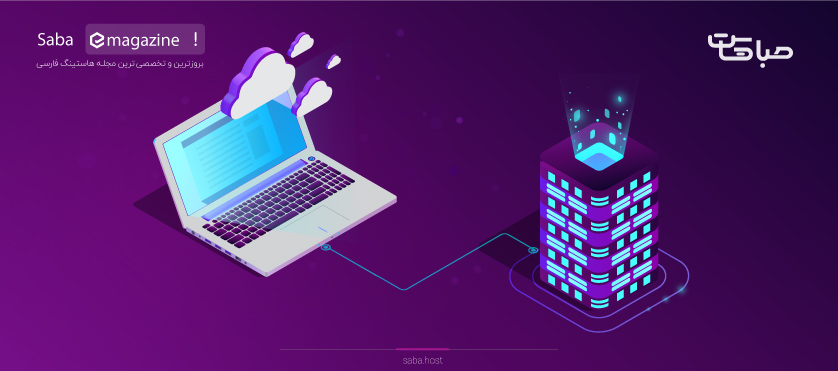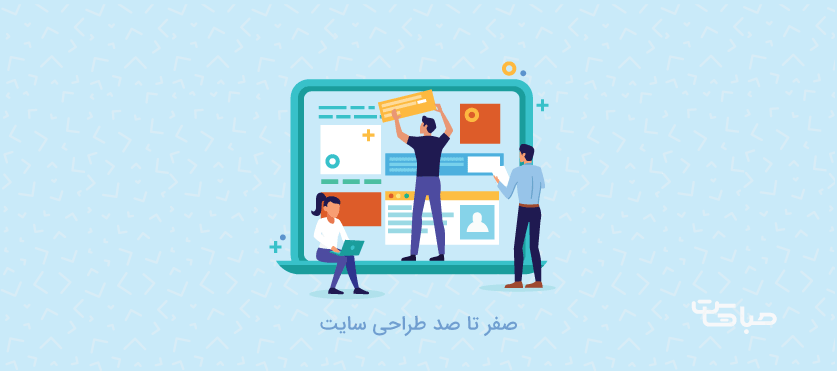
آموزش صفر تا صد طراحی سایت
آموزش تصویری صفر تا صد طراحی سایت همراه با توضیحات کامل و قدم به قدم، در این مقاله برای شما عزیزان فراهم شده است. اگر بخواهیم کسب و کار آنلاینی را برپا کنیم، یا برای مشتریان خود محلی برای برقراری ارتباط در فضای مجازی داشته باشیم، قطعاً یک وب سایت می تواند ایده بسیار خوبی باشد. در این مقاله، ابتدا به صورت تصویری تمام مراحل لازم برای داشتن یک وب سایت خوب را باهم پیش خواهیم برد و در ادامه به طور مفصل در مورد ملزومات و مراحل طراحی یک سایت بحث خواهیم کرد.
آموزش طراحی سایت در 6 مرحله
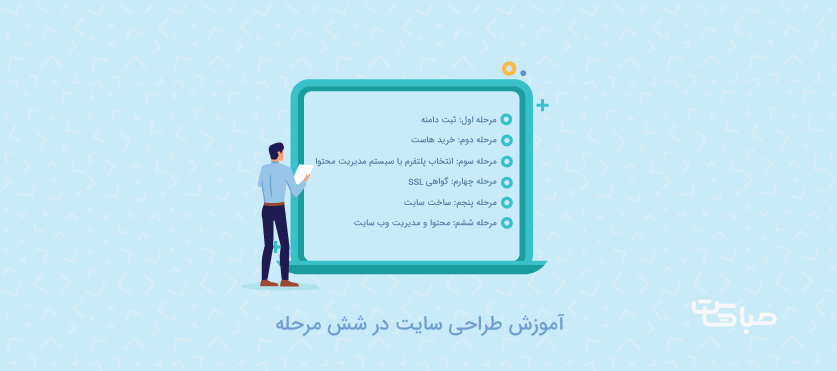
اگر فکر ساخت یک وب سایت به ذهنمان رسیده باشد، پس حتماً ایده ای برای راه اندازی یک کسب و کار آنلاین یا یک حضور قدرتمند آنلاین را در سر داشته ایم. ممکن است صاحب یک کسب و کار کوچک یا متوسط باشیم که تا بحال در فضای آنلاین حضوری نداشته، و یا یک کارشناس یا فردی باشیم که در زمینه ای خاص تخصص داشته باشیم.
در هر حال، طراحی یک وب سایت برای هر ایده ای، می تواند ما را به اهدافمان نزدیک تر کند. اما چطور؟
مسلماً باید دانش ،خدمات و یا محصولی را در فضای آنلاین به فروش برسانیم، یا شاید باشگاهی از مشتریان فعال داشته باشیم که بخواهیم از طریق یک سایت با آنها تعامل بیشتری برقرار کنیم.
بنابراین باید یک وب سایت برای خودمان راه اندازی کنیم. برای آنلاین سازی یک وب سایت، در ابتدا به دو چیز نیاز داریم:
- یک نام دامنه: یعنی آدرس سایت ما مثلاً yoursite.com.
- یک میزبان وب یا هاست: سرویسی که سایت ما را به اینترنت متصل می کند.
ممکن است بارها شنیده باشید که ابزاری به نام وردپرس وجود دارد که رایگان است؛ این خبر صحت دارد، ولی برای راه اندازی آن به دامنه و هاست نیاز داریم، که رایگان نیستند. اما باید دقت داشته باشیم که از ابتدا یک ارائه دهنده خوب و معتبر انتخاب کنیم که علاوه بر ارائه سرویس قوی، پشتیبانی مناسبی نیز داشته باشد.
نگران نباشید، ما در صباهاست به شما در انتخاب سرویس مناسب کمک خواهیم کرد و حتی برای دامنه نیز پیشنهاد ویژه ای تا انتهای این کمپین برایتان داریم.
در کل شش مرحله لازم داریم تا بتوانیم به راحتی یک کسب و کار آنلاین راه اندازی کنیم. در این مقاله علاوه بر آموزش ویدیویی، در ادامه تک تک این مراحل را با هم پیش خواهیم برد:
- #مرحله اول: ثبت دامنه
- #مرحله دوم: خرید هاست
- #مرحله سوم: انتخاب پلتفرم یا سیستم مدیریت محتوا
- #مرحله چهارم: گواهی SSL
- #مرحله پنجم: ساخت سایت
- #مرحله ششم: محتوا و مدیریت وب سایت
#مرحله اول: ثبت دامنه
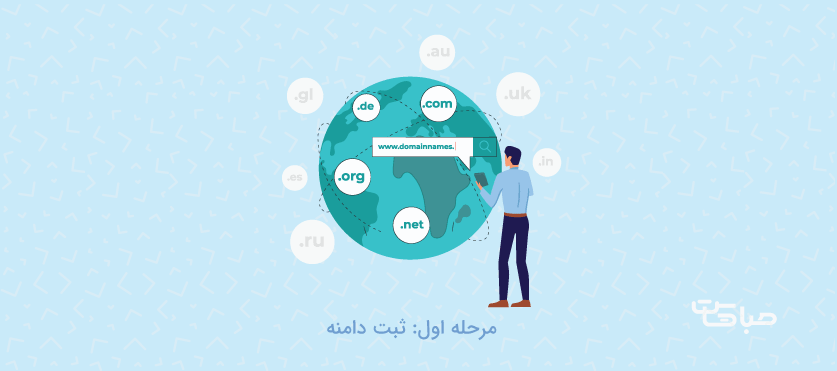
زمان انتخاب نام دامنه بهتر است به چند فاکتور توجه کنیم:
- اگر قصد راه اندازی یک وب سایت تجاری را داشته باشیم، ترجیحاً نام دامنه باید با نام شرکت یکی باشد، مثلاً company.com.
- اگر قصد راه اندازی یک سایت شخصی را داشته باشیم، نام دامنه می تواند حتی نام ما باشد، مثل: yourname.com
معمولاً نام های دامنه با .com ، .org یا .net تمام می شوند؛ اما امروزه تعداد بیشماری پسوند برای انتخاب وجود دارد که می توانیم از طریق صباهاست هر پسوندی که مایلیم را برای سایت خود انتخاب کنیم.
برای بررسی اینکه آیا نام دامنه ای که مد نظر داریم موجود است، یعنی توسط شخص دیگری خریداری شده است یا نه، وارد صفحه ساخت سایت یا صفحه بررسی دامنه شده و در کادر مربوطه آدرس مورد نظر را وارد می کنیم:
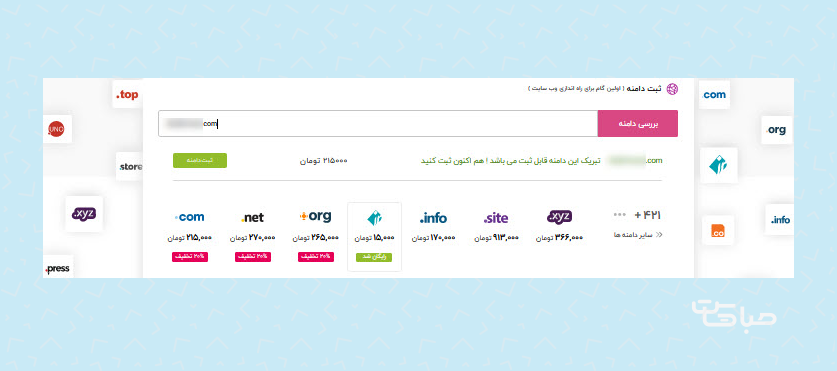
اگر نام دامنه مورد نظرمان توسط فرد یا شرکت دیگری ثبت نشده باشد، با یک پیام تبریک ( این دامنه قابل ثبت است ) مواجه می شویم که برای ثبت آن کافیست وارد مرحله پرداخت شویم و دامنه مورد نظرمان را خریداری کنیم، اما می توانیم فعلاً آن را در سبد خرید ثبت و وارد مرحله بعد شویم.
برای اینکار، پس از زدن دکمه " ثبت " وارد صفحه زیر می شویم که می توانیم دکمه " افزودن به کارت " را زده و به مرحله خرید هاست برویم. پس تنها با یک کلیک، دامنه در سبد خرید یا کارت ما وارد شده و می توانیم برای ادامه خرید به صفحه اصلی برگردیم. برای این کار روی دکمه " صفحه اصلی " در منوی بالا کلیک کنید.
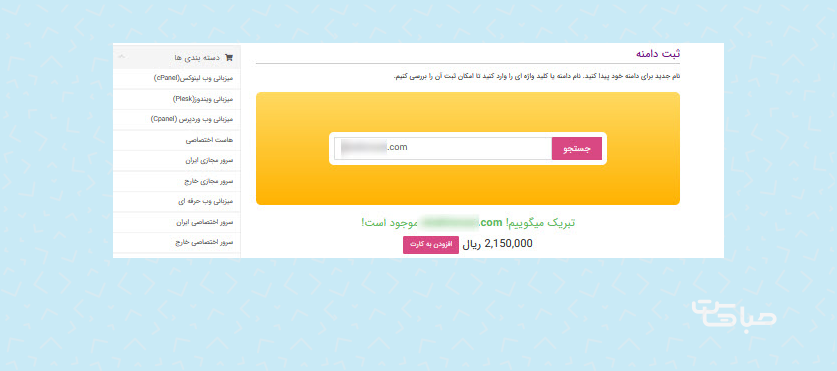
پیشنهاد ویژه صباهاست در این کمپین به مدت محدود: دامنه .ir رایگان
-
ثبت دامنه .ir
برای ثبت دامنه ir کافیست به همان روش بالا، وارد صفحه طراحی سایت یا صفحه بررسی دامنه شده و آدرس مد نظرمان را وارد می کنیم.
اگر پس از وارد کردن آدرس با قیمت دامنه مثل 15000 تومان مواجه شدید، نگران نباشید؛ با خرید هاست از صباهاست این دامنه برای شما در کارت خریدتان رایگان محاسبه خواهد شد.
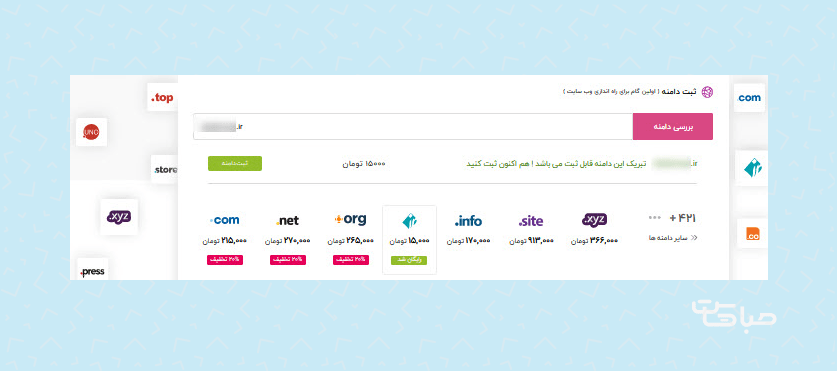
پس از زدن دکمه " ثبت دامنه "، وارد صفحه سبد خرید می شویم که پس از کلیک روی دکمه " افزودن به کارت " این دامنه به سبد خرید ما اضافه می شود.
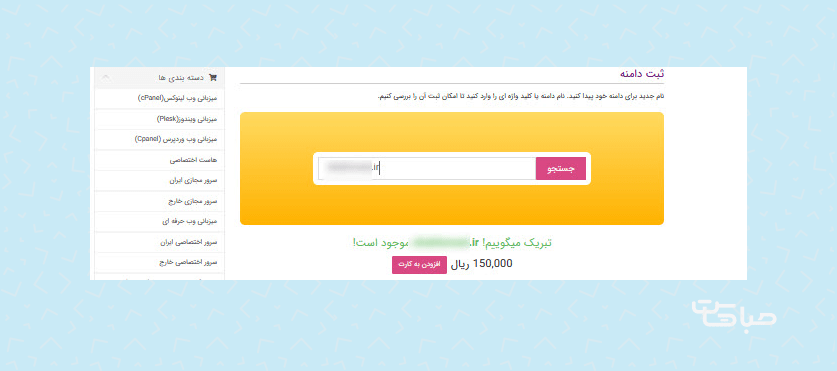
در ادامه وارد مرحله سفارش هاست خواهیم شد، اما این موضوع را در نظر داشته باشید که برای دامنه های ir باید اطلاعات هویتی و کسب و کارمان را در سایت ایرنیک ثبت کنیم.
نگران این موضوع هم نباشید، کار سختی نیست و البته علاوه بر اینکه در ویدیوی آموزشی روش ثبت دامنه در ایرنیک را آموزش داده ایم، اگر جایی به مشکل برخوردید، می توانید با پشتیبانان صباهاست آن را مطرح کنید.
#مرحله دوم: خرید هاست

مرحله بعدی، سفارش یک فضا برای میزبانی از سایتمان است. به عبارت دیگر، سایت را مانند پوشه ای از فایل های متعدد تصور کنید که دقیقاً مثل سایر فایل های کامپیوترمان قابل انتقال و ذخیره سازی هستند. اما اگر فایلهای سایتمان را روی همان کامپیوتر خودمان نگه داریم، فقط خودمان می توانیم آن سایت را ببینیم.
پس برای دیده شدن سایت و در معرض دید جهان قرار گرفتن به یک سرور نیاز داریم که دائماً به اینترنت متصل باشد و همیشه روشن باشد. این کار توسط یک شرکت هاستینگ انجام می شود که منابع یک سرور فیزیکی را به چندین سایت اختصاص می دهد. این میزبانی هاست اشتراکی نام دارد.
برای شروع کار، یک هاست اشتراکی برایمان کافیست، اما در آینده که سایت ما رشد کرد و ترافیک بالاتری کسب کردیم، می توانیم پلن هاست مان را ارتقا دهیم یا به سرور مجازی و حتی یک سرور اختصاصی کامل مهاجرت کنیم.
انتخاب درست باید یکی از اولین اولویت های ما باشد، پس برای خرید هاست، بهتر است ارائه دهنده ای را انتخاب کنیم که آپ تایم بالا، سرعت بالا و امنیت را تضمین کند. اگر برای انتخاب، راهنمایی بیشتری لازم دارید، می توانید مقاله راهنمای خرید هاست را مطالعه کرده یا با مشاوران صباهاست تماس حاصل نمایید.
اما برای خرید هاست از کجا شروع کنیم؟
برای خرید هاست از صباهاست به صفحه ساخت سایت یا صفحه خرید هاست مراجعه کرده و برای شروع، هاست لینوکس را انتخاب می کنیم؛ اگر قصد ساخت سایت وردپرسی را داشته باشیم، بهترین گزینه هاست وردپرسی است که باز هم می توانیم از بین تب های موجود در جدول، آن را انتخاب کنیم.
اگر قصد راه اندازی سایت دانلودی یا فروشگاهی را داشته باشیم نیز، می توانیم هاست فروشگاهی یا هاست دانلود را انتخاب کنیم، که منابع بیشتری نسبت به هاست لینوکس در اختیار ما می گذارد.
پس در این آموزش برای ساخت یک سایت ساده، با هاست لینوکس پیش می رویم. برای سفارش روی یکی از پلن ها بسته به نیازمان کلیک می کنیم، برای مثال پلن تجاری.
اما سرور ایران یا سرور آلمان؟
اگر قرار است بازدیدکنندگان سایت ما غالباً ایرانی باشند یا از لوکیشن ایران به سایت ما متصل شوند، بهتر است از سرور ایران استفاده کنیم، چراکه سرعت بارگذاری سایت مان بالاتر می رود.
اما اگر می خواهیم یک سایت بین المللی راه اندازی کنیم یا مخاطبان خارج از کشور، مثل ایرانی های مقیم کشورهای خارج از ایران، را نیز هدف گیری کنیم، سرور خارجی مثل آلمان مناسب تر است.
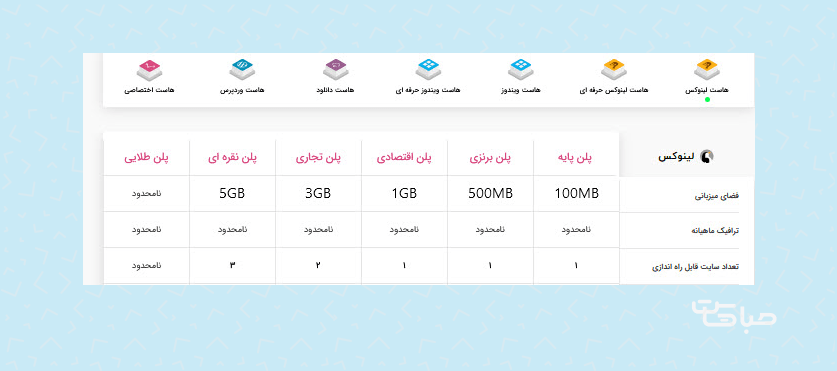
در این مرحله روی گزینه سفارش در سرور ایران از پلن تجاری کلیک می کنیم.
در مرحله اول یک دامنه انتخاب کرده بودیم، که در اینجا می توانیم از آن استفاده کنیم، برای اینکار روی دکمه " استفاده " کلیک می کنیم.
اما اگر در مرحله اول دامنه ای ثبت نکردید یا از قبل دامنه ای داشته باشید، در اینجا می توانید یک دامنه را ثبت کرده و وارد مرحله بعد شوید.
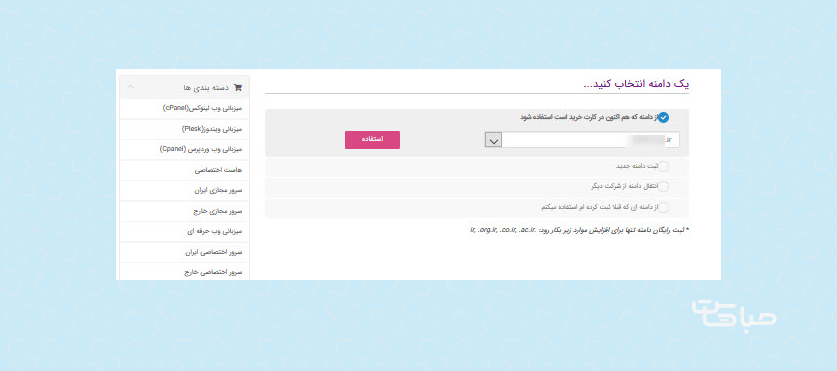
پس از زدن دکمه " استفاده "، وارد صفحه زیر می شویم که می توانیم از بخش افزونه های موجود، قالب یا گواهینامه امنیتی نیز تهیه کنیم، اما در این آموزش صرفاً هاست لینوکس و دامنه مورد نظرمان را خریداری می کنیم. برای اینکار روی دکمه " ادامه " کلیک می کنیم:
منظور از دامنه رایگان در منوی سفارش یکساله، دامنه .ir است.
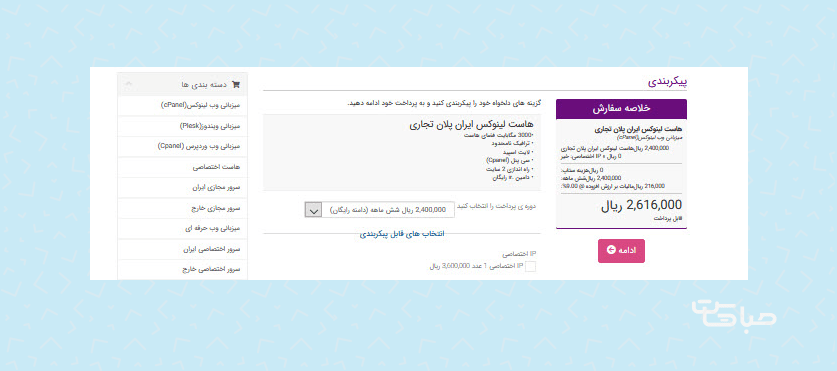
پس از زدن دکمه ادامه، به صفحه مرور نهایی انتقال داده می شویم که می توانیم سبد خرید خود را مشاهده کنیم. همانطور که مشخص است یک هاست و یک دامنه در کارت خرید ما وجود دارد:
دقت داشته باشید که اگر از دامنه ir استفاده کنید، باید در این مرحله اطلاعات شناسه ایرنیک خود را وارد کنید، زمانی که در ایرنیک ثبت کنید، این اطلاعات به شما تحویل داده می شود. بنابراین بعد از ثبت نام و دریافت شناسه، آن را در فیلدهای خواسته شده وارد کرده و روی دکمه پرداخت کلیک می کنیم.
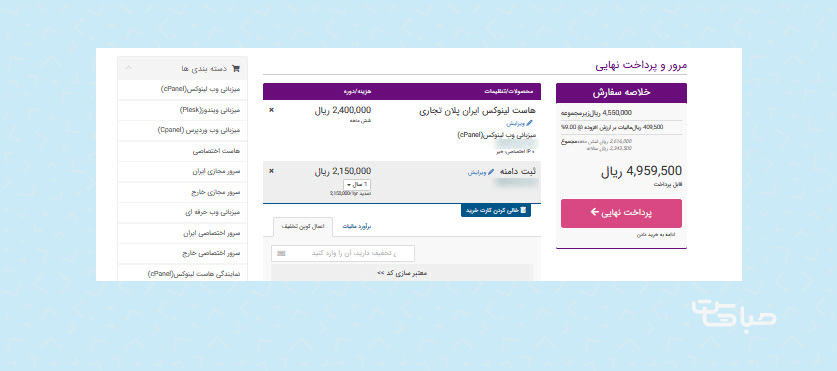
قبل از انتقال به درگاه پرداخت باید برای داشتن یک ناحیه کاربری، ثبت نام کنیم، برای اینکار کافیست فیلدهای لازم را تکمیل کنیم.
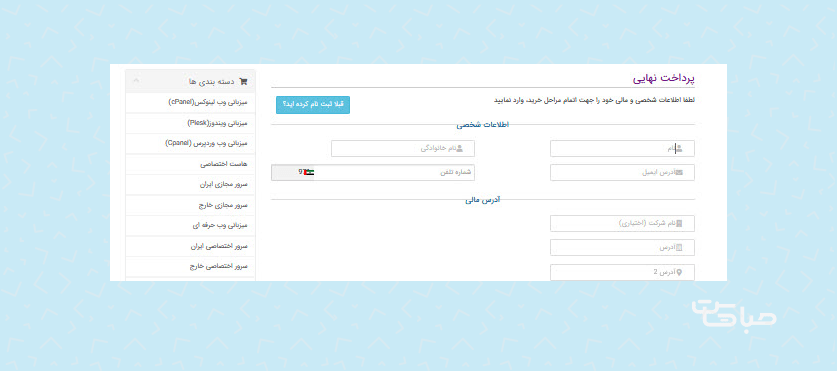
پس از ثبت نام، انتقال به درگاه پرداخت و ثبت سفارش، به ناحیه کاربری هدایت می شویم. در اینجا می توانیم تمام سرویس های خریداری شده را مشاهده کنیم.
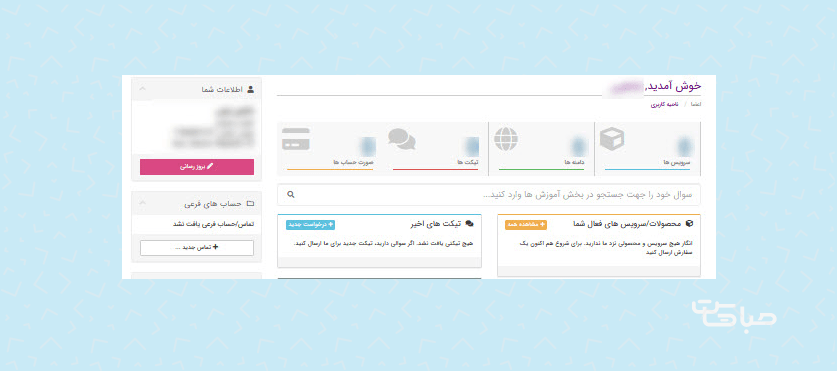
#مرحله سوم: انتخاب پلتفرم یا سیستم مدیریت محتوا

بعد از سفارش هاست و دامین، برای طراحی یک سایت، اول باید بدانیم که قرار است از چه پلتفرمی استفاده کنیم. در واقع، حدود سال های 2005 یا 2006 اکثر سایت ها با کدهای HTLM، CSS یا PHP ساخته می شدند. علاوه بر اینکه هر کدام از اینها نیاز به دانش کدنویسی و فنی داشتند، یادگیری آنها نیز زمان زیادی از یک فرد می گرفت.
به همین دلیل است که اکثر افراد هنوز فکر می کنند که ساخت یک وب سایت کار واقعاً سخت و دشواری است. اما در این روزها این تفکر دیگر صحیح نیست، با وجود این حقیقت که هنوز هم تمام سایت ها از زبان های برنامه نویسی استفاده می کنند، اما دیگر دانش فنی و کدنویسی ضرورت نیست، چراکه کنترل پنل هایی مثل سی پنل و سیستم های مدیریت محتوایی چون وردپرس، کار پیچیده طراحی وب سایت را بسیار ساده کرده اند.
به زبان ساده، cms یا سیستم مدیریت محتوا، پلتفرمی است که بجای ایجاد یک سایت از صفر، محیطی کاربرپسند را در اختیار ما می گذارد تا بتوانیم یک وب سایت قابل قبول ساخته و محتوای آنلاین مان را از طریق آن مدیریت کنیم ( بدون نیاز به کدنویسی ).
اما کدام CMS را انتخاب کنیم؟ برای انتخاب بهتر نگاهی به آمار زیر بیاندازید:
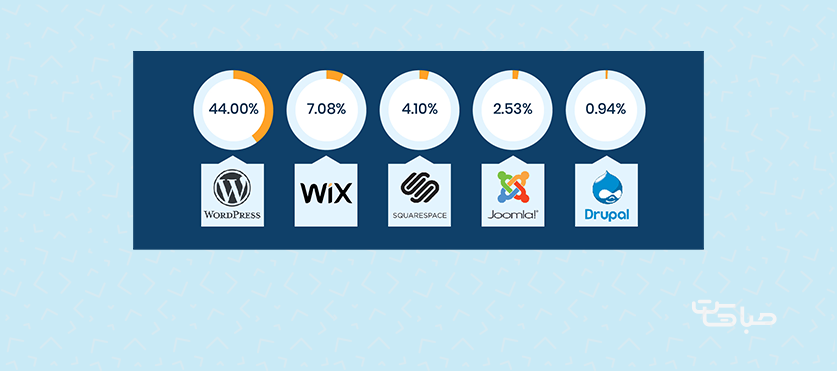
همانطور که می بینید، تقریباً نیمی از وب سایت های جهان روی پلتفرم وردپرس ساخته شده اند. WIX و SQARESPACE اخیراً طرفداران زیادی در دنیای وب پیدا کرده اند، اما محدودیت های خاص خود را دارند، با این وجود، در این مقاله ساخت سایت روی سه پلتفرم وردپرس، جوملا و دروپال را باهم بررسی خواهیم کرد.
-
طراحی سایت با وردپرس
وردپرس پادشاه سیستم های مدیریت محتواست. دلیل محبوبیت بالای این CMS، راحتی محیط کار و وجود قالب ها و افزونه های بسیار کاربردی آن است.
در ابتدا وردپرس برای بلاگ ها ساخته شده بود، اما در طی سالیان اخیر، این پلتفرم توسط بزرگترین سایتهای شرکتی و حتی فروشگاهی مورد استفاده قرار گرفته است.
در وردپرس با قالب های آماده و پلاگین هایی مواجه خواهیم شد که به ما در ساخت یک سایت حرفه ای کمک شایانی می کنند. پلاگین یا افزونه، نرم افزارهایی هستند که برای راحتی کار صاحبین سایت طراحی شده اند، مثل ووکامرس که برای ساخت یک سایت فروشگاهی افزونه ای بسیار کاربردی و حیاتی است.
در ادامه این مقاله، به صورت قدم به قدم، باهم یک سایت وردپرسی خواهیم ساخت.
-
طراحی سایت با جوملا
جوملا یکی دیگر از پلتفرم های معروف و محبوب می باشد. کار با این سیستم مدیریت محتوا نیز آسان است، یعنی به راحتی می توانیم صفحات و پست های متنوع ایجاد کرده و آنها را ادیت کنیم و البته به تنظیمات سایت نیز کنترل و دسترسی خواهیم داشت.
جوملا نیز مانند وردپرس، پلاگین های زیادی در بازار دارد اما نه به آن تعداد. البته بیشتر آن افزونه ها تست نشده و مثل وردپرس بروز رسانی نشده اند. پس ممکن است ریسک های امنیتی خود را در پی داشته باشد.
-
طراحی سایت با دروپال
از بین این سه سیستم مدیریت محتوا، Drupal از همه پیشرفته تر است. البته یادگرفتن کار با آن کمی زمان بر است، اما نسبت به بقیه قابلیت شخصی سازی بیشتری به کاربر می دهد.
دروپال بجای پلاگین، ماژول دارد؛ قطعاً به بزرگی کتابخانه های وردپرس و جوملا نیست، ولی یک قابلیت متفاوت دارد که می توان ماژول های در دست تعمیر یا ساخت را دید، که ریسک های امنیتی را به حداقل می رساند.
در مجموع، هر فرد بسته به نیازش یک پلتفرم خاص را انتخاب می کند، اما در این آموزش، در مرحله پنجم وارد بخش ایجاد یک سایت به کمک وردپرس خواهیم شد. اما قبل از آن بهتر است اقدام به ایمن سازی سایتمان کنیم...
#مرحله چهارم: گواهی SSL

گواهی ssl یک گواهینامه امنیتی است که باعث می شود داده های ارسالی کاربران در امان باشند؛ این گواهی از نظر سئو و رتبه گوگل از اهمیت بسزایی برخوردار است، علاوه بر این، این روزها اکثریت بازدیدکنندگان اطلاعات شخصی و بانکی خود را در هر سایتی وارد نمی کنند، مگر اینکه سایت از لحاظ امنیتی گواهی معتبر داشته باشد.
بنابراین بهتر است از ابتدا یک گواهی ssl برای سایت خود تهیه کنیم که هم تجربه و رضایت کاربران را با برند خود داشته باشیم و هم از لحاظ محبوبیت در سرچ های گوگل رتبه خوبی کسب کنیم.
مورد مهم دیگر در رابطه با گواهینامه اس اس ال این است که با توجه به اطلاعیه جدید گوگل، سایت هایی که این گواهی را نداشته باشند یا به عبارتی با Https در دسترس نباشند، در صورتی که کاربری تنها آدرس سایت را وارد کند ( مثلاً site.com )، سایت در مرورگر کروم قابل مشاهده نخواهند بود.
پس برای داشتن یک سایت معتبر، از صباهاست یک گواهی SSL تهیه می کنیم. برای اینکار کافیست به صفحه ساخت سایت یا صفحه گواهینامه SSL مراجعه کرده و برای مثال پلن DV SSL را به مدت یک سال سفارش دهیم.
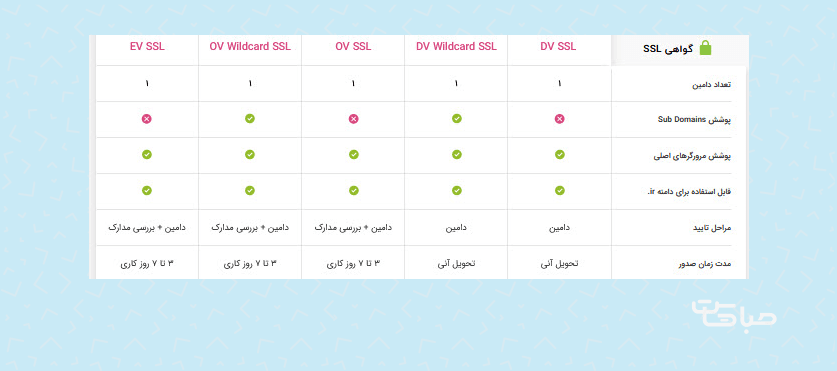
پس از کلیک روی دکمه " سفارش یک ساله "، وارد صفحه پیکربندی و خرید می شویم که طبق مراحل خرید هاست و دامنه، این مسیر را نیز طی کرده و پس از درگاه پرداخت به ناحیه کاربری هدایت می شویم.
دقت کنید که اگر از صباهاست اقدام به خرید هاست کرده باشیم، دقیقاً مثل این آموزش، نصب و پیکربندی این گواهی اس اس ال، توسط کارشناسان فنی صباهاست به صورت رایگان برایمان انجام می شود.
برای اینکار کافیست پس از پرداخت هزینه، و دریافت آنی گواهینامه، با تیم پشتیبانی صباهاست ارتباط برقرار کرده و کار نصب را به تیم ما بسپارید.
مرحله پنجم: ساخت سایت
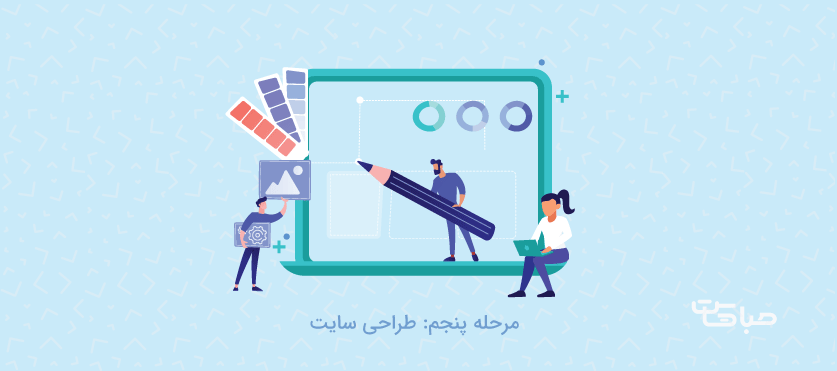
قبل تر در مورد انتخاب نوع پلتفرم، توضیحات مختصری دادیم، با وجود اینکه به روش های مختلفی می توانیم یک وب سایت خوب و قانع کننده طراحی کنیم، و می توانیم در این راه از ابزارها و پلتفرم های مختلفی کمک بگیریم، اما با توجه به سادگی، کارایی و محبوبیت بیشتر وردپرس و فضای موجود در این مقاله، روش طراحی یک وب سایت به کمک وردپرس را آموزش و پوشش خواهیم داد.
-
ساخت سایت شخصی
عملاً هر نوع سایتی را می توان به چند روش مختلف ساخت؛ اما در این مقاله قصد داریم طراحی یک سایت با وردپرس را باهم پیش ببریم، چراکه نیازی به کدنویسی ندارد. پس در شش قدم، ابتدا ساخت یک سایت شخصی را آموزش خواهیم داد و سپس نحوه ساخت یک سایت فروشگاهی را باهم بررسی خواهیم کرد.
-
قدم اول: نصب وردپرس
بسیاری از ارائه دهنگان خدمات هاستینگ، نصب وردپرس با یک کلیک را نیز به کاربران خود ارائه می دهند. در برخی مواقع نصب cms روی هاست برای بعضی از کاربران سخت است. به همین دلیل، صباهاست از نرم افزاری به نام Softaculous برای نصب سیستم مدیریت محتوا کمک گرفته است تا کاربران بتوانند به راحتی cms مورد نظر را نصب کنند.
پس نیازی نیست که نگران نصب وردپرس باشیم. پس از خرید هاست، که در مراحل قبل پیش بردیم، دسترسی به کنترل پنل cpanel برای ما فراهم می شود. اگر تا بحال با سی پنل کار نکرده اید، نگران نباشید، هم محیط آسانی دارد و هم می توانید از تیم پشتیبانی صباهاست کمک بگیرید.
برای نصب وردپرس دو راه داریم، یا خودمان دستی آن را نصب کنیم یا به صورت بسته نصبی آسان، که در ویدیوی آموزشی نیز طریقه نصب به صورت قدم به قدم آموزش داده شده است.
پس از ورود به سی پنل، از قسمت Softaculous Apps Installer وارد این نرم افزار شده و سپس از منوی موجود گزینه وردپرس را انتخاب می کنیم.
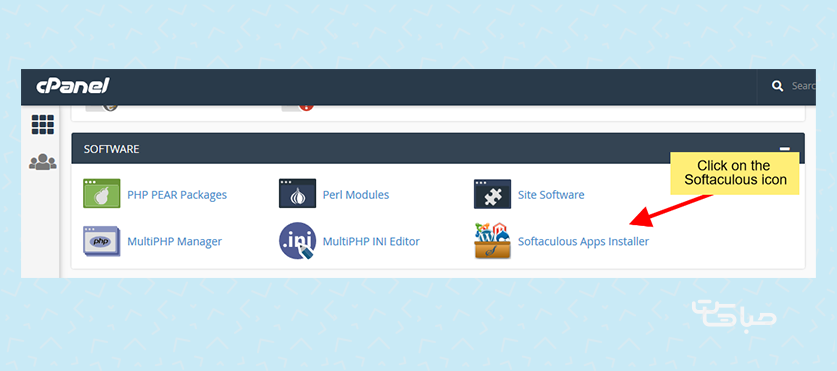
بعد از انتخاب آیکن وردپرس، روی گزینه نصب یا install کلیک کرده و برای سایت وردپرسی خود اطلاعات خواسته شده را پر می کنیم.
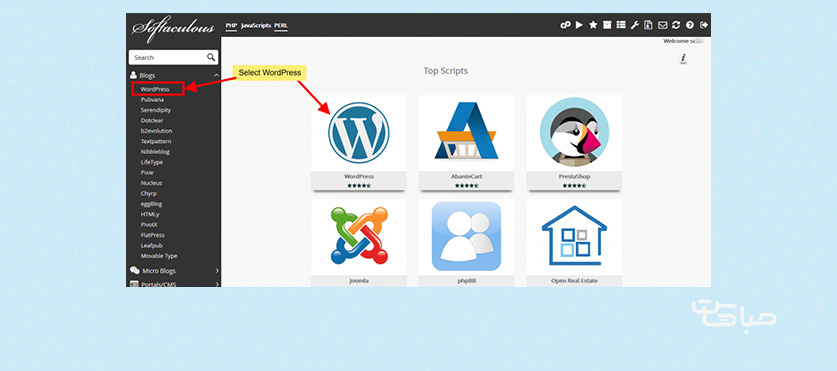
این اطلاعات خواسته شده شامل، ادمین یوزرنیم و پسورد است که با توجه به اینکه ما ادمین سایتمان هستیم برای ورود یک نام کاربری و پسورد انتخاب می کنیم. سایر اطلاعات نیز به همین ترتیب به سایت ما مربوط می شوند، مثلاً می توانیم برای سایتمان قالب هم انتخاب کنیم، که بعد از تکمیل آنها، روی دکمه install در پایین فرم کلیک می کنیم.
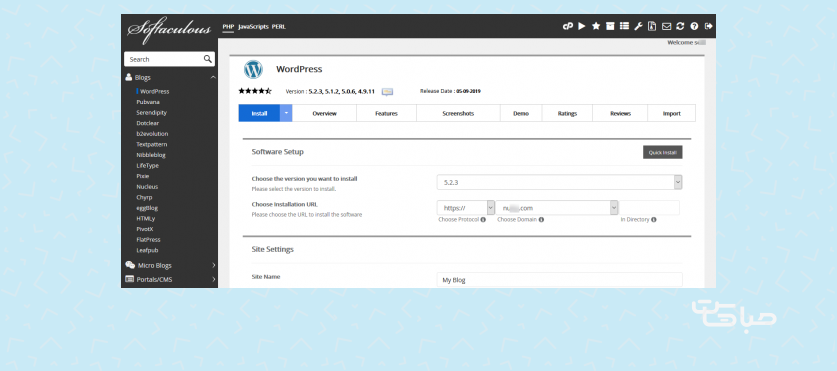
تمام، وردپرس ما آماده است...
پس از نصب به ما آدرس ورود ادمین داده می شود که از طریق آن آدرس می توانیم به بخش مدیریت محتوا یا وردپرس وارد شویم.
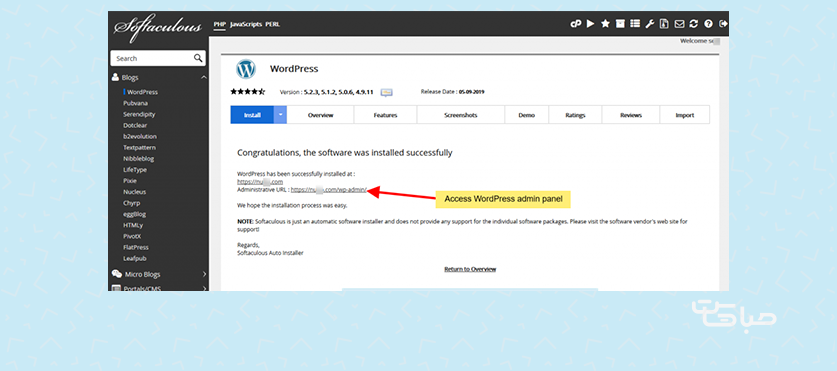
البته آموزش دقیق تر و با جزئیات کامل استفاده از سافتاکولوس در مقاله آموزش-استفاده-از-softaculous برای شما فراهم شده است.
-
قدم دوم: انتخاب یک تم یا قالب مناسب
بعد از نصب وردپرس، یکی از اصلی ترین کارهایی که باید انجام دهیم، نصب قالب است. هرچند که می توانستیم از مرحله نصب خودکار وردپرس که در بالا توضیح دادیم نیز یک قالب آماده انتخاب کنیم، ولی شاید برای سایتمان به قالب حرفه ای تر و شکیل تری نیاز داشته باشیم.
قالب های از قبل طراحی شده وردپرس، کار طراحی سایت ما را بسیار راحت تر کرده و چندین قدم ما را جلوتر می اندازند. البته هر قسمت از قالب را که بخواهیم می توانیم به راحتی شخصی سازی کرده و در آن تغییراتی اعمال کنیم.
قالب های آماده در پنل یا ناحیه کاربری وردپرس نیز وجود دارند، که در صورت نیاز می توانیم آنها را نیز چک کنیم. اما امروزه سایت های بی شماری قالب های آماده و حرفه ای تری را به فروش می رسانند که با چند کلیک ساده می توانیم صاحب یک سایت پیشرفته و جذاب شویم.
ما در صباهاست برای راحتی شما، قالب های حرفه ای و بسیار زیبایی را متناسب با کسب و کار آنلاینتان طراحی و آماده کرده ایم، که می توانید از طریق صفحه صفر تا صد ساخت سایت یا صفحه قالب های آماده، اقدام به سفارش و نصب آنها کنید.
در ادامه نحوه سفارش قالب های صباهاست را باهم پیش خواهیم برد، اما برای نصب هم می توانید ویدیوی آموزشی را مشاهده کنید و هم می توانید از تیم پشتیبانی حرفه ای صباهاست برای نصب کمک بگیرید.
جهت سفارش قالب سایت در صفحه طراحی سایت، به بخش قالب ها رفته و با توجه به کسب و کارمان، یکی از قالب های متنوع را انتخاب می کنیم.
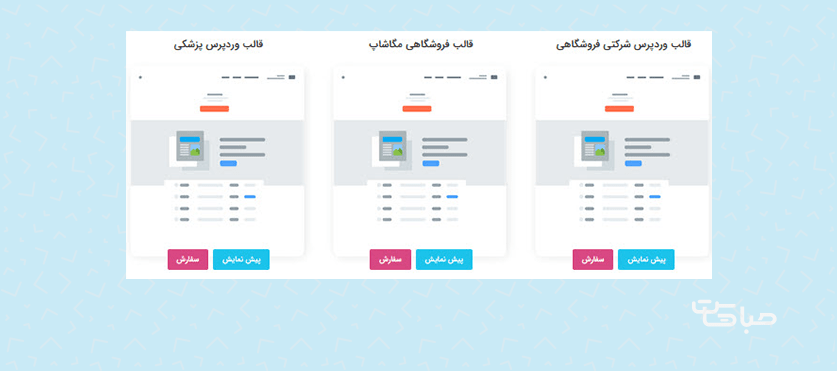
این قالب ها از قبل بهینه شده و برای استفاده تنها کافیست اطلاعات کسب و کار خودمان را از طریق پنل وردپرس به درون سایت وارد کرده و تمام عناوین و قسمت های مختلف سایت را شخصی سازی کنیم.
بعد از اینکه از طریق گزینه " پیش نمایش "، قالب مورد نظر را انتخاب کردیم، برای خرید، روی دکمه " سفارش " کلیک می کنیم.
سپس وارد صفحه سفارش شده و اطلاعات خواسته شده نظیر آدرس و یوزرنیم پنل مان را وارد می کنیم تا تیم فنی صباهاست در صورت نیاز برای نصب به ما کمک کنند.
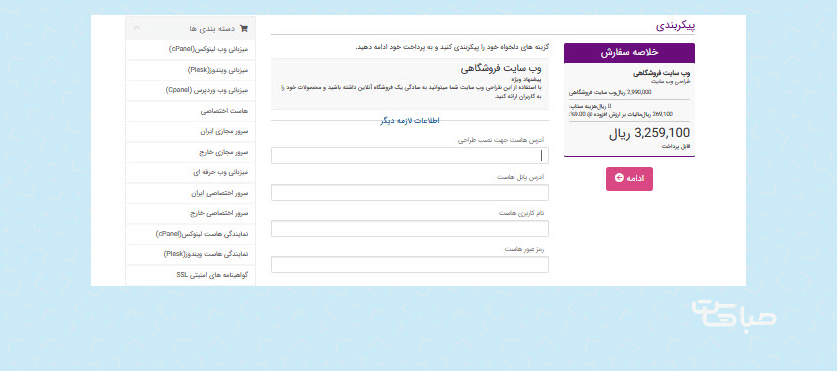
سپس روی گزینه ادامه کلیک کرده و پس از چک کردن سبد یا کارت خریدمان وارد مرحله پرداخت نهایی می شویم.
پس از پرداخت، می توانید با تیم پشتیبان صباهاست تماس گرفته و کار نصب قالب را به کارشناسان ما بسپارید؛ و یا با مشاهده ویدیوی آموزشی ابتدای این مقاله به صورت دستی خودتان اقدام به نصب قالب خریداری شده نمایید.
برای خرید قالب های خارجی نیز می توانید به سایت های زیر نگاهی بیاندازید، البته ممکن است از زبان فارسی پشتیبانی نکنند:
-
قدم سوم: اضافه کردن محتوا ( صفحه یا پست )
قبل از رفتن به مرحله شخصی سازی سایتمان، بهتر است که ابتدا کمی محتوا به سایتمان تزریق کنیم، به این دلیل که هنگام اعمال تغییرات روی قالب، مسلماً باید مطلبی روی سایتمان باشد تا بتوانیم تغییر اعمال شده را ببینیم و تصمیم بهتری بگیریم.
البته بحث محتوای سایت، به اهداف و موضوعات سایت ما بستگی دارد، اما بهتر است این چند صفحه را حتماً ایجاد کنیم یا در صورت موجود بودن این صفحات در قالب آنها را ویرایش کنیم:
- صفحه خانه
- صفحه درباره ما
- صفحه تماس با ما
برای درج بهینه ترین محتوا، باید ببینیم که چه اطلاعاتی برای کاربران سایت ما مفید بحساب می آیند و در واقع نیاز آنها را برطرف می سازند. علاوه بر این، بهتر است حتماً اضافه کردن چند عکس را نیز در برنامه خود قرار دهیم، چراکه محتوای بصری تأثیر بسزایی روی درگیری یا engagement مخاطبان دارد.
اگر خواستیم صفحه جدیدی بسازیم که در قالب از قبل وجود نداشت، به راحتی به قسمت برگه ها یا PAGES در پنل وردپرس خود مراجعه کرده و یک صفحه جدید می سازیم:
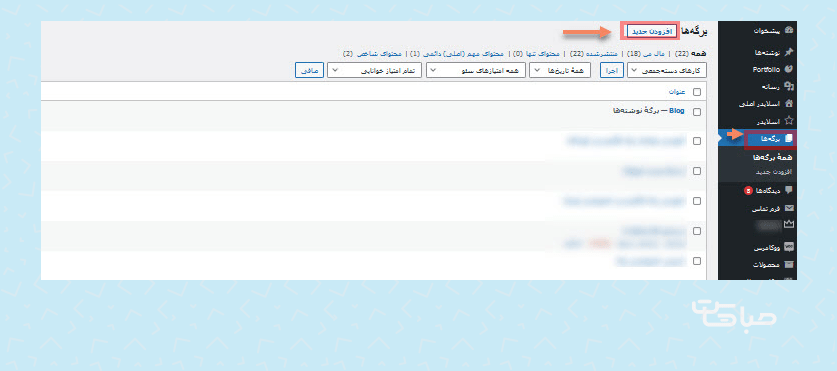
درون صفحات می توانیم آپشن ها، فیچرها، عکس و محتوای متنی مورد نظرمان را وارد کنیم.
-
قدم چهارم: ساختار و ظاهر یکپارچه
بحث مهم دیگری که باید به آن توجه کنیم، این است که ساختار و یکپارچگی سایتمان را از همان ابتدا درست پیاده سازی کنیم. عملاً یک وب سایت مانند یک کتابخانه است؛ یعنی باید مطالب و محتوای سایتمان را منظم ایجاد کنیم. که مخاطب به راحتی بتواند به آنها دسترسی پیدا کند. مثل محصولات یا خدمات مهم تر مان.
در این راستا، یکی از مهمترین بخش ها، بخش منوی ماست. پس باید آن را درست طراحی کنیم؛ برای اینکار به قسمت نمایش یا appearance پنل وردپرس خود شده و روی گزینه فهرست ها یا menus کلیک می کنیم:
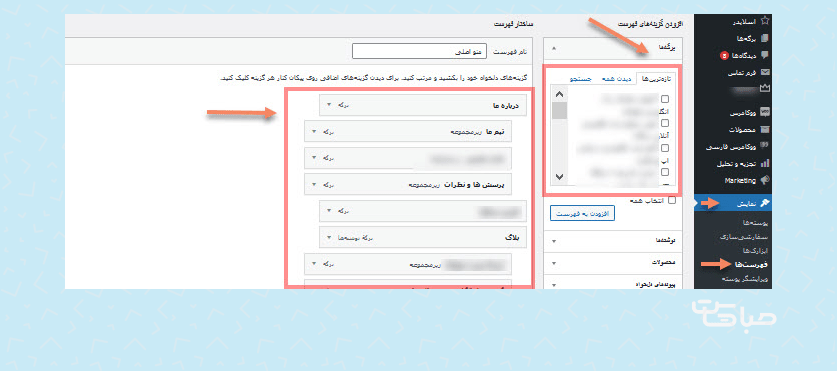
از این مرحله به بعد، کافیست برای منو یک اسم انتخاب کنیم و با درگ و دراپ کردن بهترین منویی که می توانیم را ایجاد کنیم.
-
قدم پنجم: شخصی سازی
بعد از ایجاد اولین محتوا و ساخت منو، شاید وقت آن باشد که قالب خریداری شده را کمی متناسب با سلیقه خودمان و یا با توجه به پالتهای رنگی کسب و کارمان، شخصی سازی و اصلاح کنیم.
برای اینکار، به همان بخش نمایش رفته و وارد قسمت شخص سازی می شویم. سپس در صفحه باز شده، می توانیم این موارد را به دلخواه تغییر دهیم:
- عنوان و تگ لاین
- رنگ ها
- تایپوگرافی و فونت ها
- عکس بکگراند
- منوها
- ویجت ها
البته بحث ویرایش این بخش ها با توجه به نوع قالب متغیر هستند و ظاهر یکسانی ندارند.
علاوه بر شخصی سازی تم یا قالب، پلاگین یا افزونه های بی شماری در دنیای وب برای وردپرس وجود دارند که می توانیم از آنها برای طراحی سایتمان استفاده کنیم.
برای مثال افزونه هایی مثل elementor برای ساخت صفحات و مطالب سایت، کمک بسیار بزرگی به ما می کنند؛ البته صفحه سازهای خوب دیگری نیز وجود دارند که ممکن است روی قالب شما از قبل نصب شده باشد، که نیازی به نصب مجدد نداریم.
برای نصب افزونه می توانیم به بخش افزونه ها یا plugins در پنل وردپرس رفته و روی گزینه اضافه کردن یا add new کلیک می کنیم.
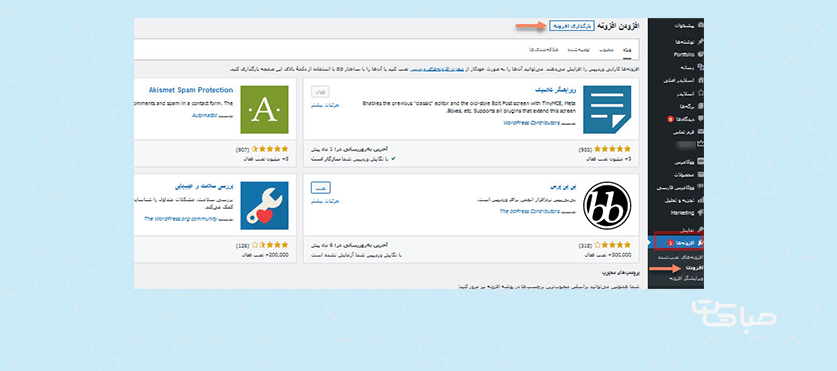
در لیست زیر، چند مورد از مهمترین و بهترین افزونه هایی که برای بهینه سازی سایت وردپرسی خود به آنها نیاز داریم، آورده شده است:
- Yoast seo
- Jetpack
- Smush
- WooCommerce
- MonsterInsights
- Elementor
-
قدم ششم: بلاگ

در مورد بلاگ، باید گفت که، لزوماً تمام وب سایتها به بخش وبلاگ نیاز ندارند، ولی ساخت یک بلاگ می تواند ایده خوبی باشد، چراکه می توانیم محتوای بروز و جدید را هر از چند گاهی روی وب سایتمان قرار دهیم تا هم برای مخاطبان سایتمان مفید باشد و هم بتوانید کاربران جدید جذب کنیم.
برای ساخت بلاگ در وردپرس، اول باید یک صفحه برای آن انتخاب کنیم. در اصل، بهتر است برای مشاهده مقالات، به صفحه ای غیر از صفحه خانه مراجعه شود، برای اینکار به بخش تنظیمات وردپرس رفته و روی بخش خوانایی یا reading کلیک می کنیم:
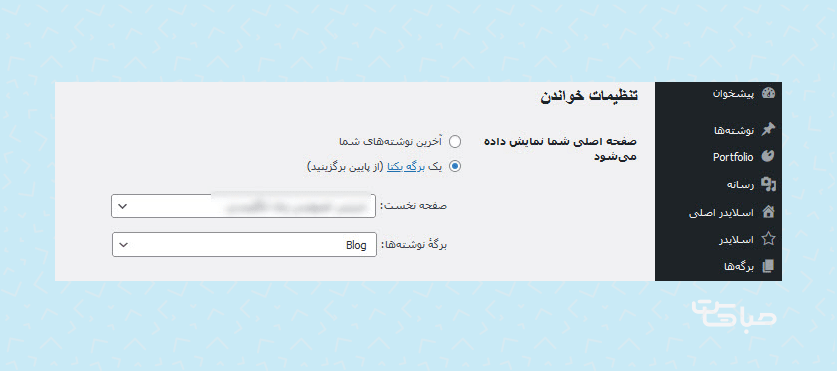
همانطور که می بینید می توانیم از قسمت صفحه مقالات یا بلاگ، یک صفحه برای آن تعریف کنیم، که ممکن است از قبل آن صفحه را طراحی کرده و یا با خرید قالب، از قبل روی آن طراحی و تنظیم شده باشد.
از این پس هر مقاله جدید که به صورت پست بنویسیم به طور خودکار روی آن صفحه که معمولاً به آدرس زیر است، منتقل و قابل مشاهده خواهد شد:
Example.com/blog
برای نوشتن مقاله یا پست جدید هم کافیست به قسمت نوشته ها یا posts رفته، و به راحتی با درج یک عنوان، شروع به نوشتن مطلب مورد نظر می کنیم و می توانیم به آن تصویر نیز اضافه کنیم:

بعد از ایجاد تغییرات مورد نظر و نوشتن چند پست، سایت ما آماده است.
-
ساخت سایت فروشگاهی
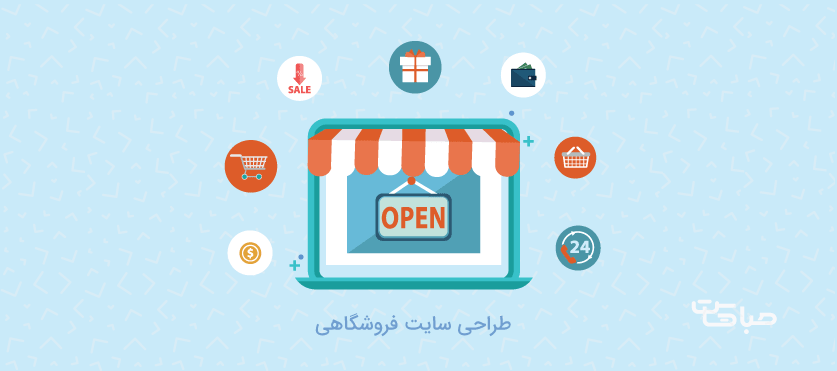
دقیقاً مثل بلاگ، تمام وب سایت ها به بحث فروشگاه آنلاین نیاز ندارند، ولی اگر محصولی برای فروش داریم، یا می خواهیم فایلی را برای دانلود به صورت پولی روی سایتمان قرار دهیم، به یک سایت فروشگاهی یا به اصطلاح e-commerce احتیاج خواهیم داشت.
برای ساخت یک سایت فروشگاهی، دقیقاً همان مراحل ساخت یک سایت شخصی که در بالا توضیح دادیم را پیش می رویم. ولی به افزونه ای به نام WooCommerce نیاز داریم که نسخه فارسی آن هم قابل استفاده است.
نصب این افزونه نیز بسیار راحت است. البته اگر این افزونه را به صورت پریمیوم و فول پکیج خریداری کرده باشیم، باید آن را در قسمت افزونه ها، افزودن و سپس بارگذاری افزونه جدید، روی سایت وردپرسی خود نصب کنیم.
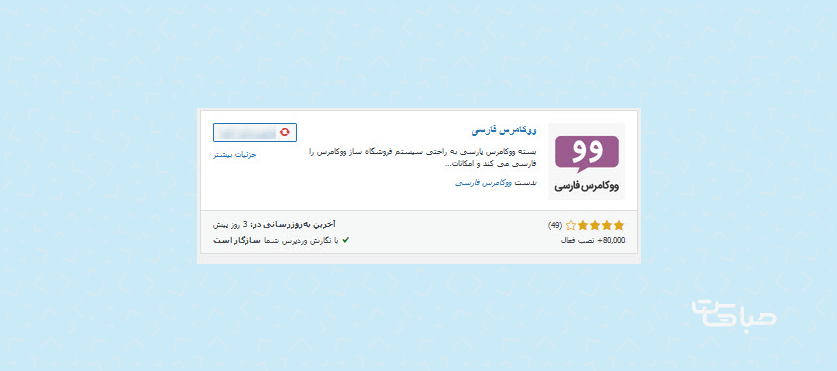
پس از نصب و وارد کردن داده های اولیه هنگام نصب، باید به قسمت تنظیمات ووکامرس رفته و تنظیمات آن را با توجه به کسب و کارمان پیش ببریم ( مثل نحوه پرداخت، درگاه ها، ارسال پستی و غیره ).
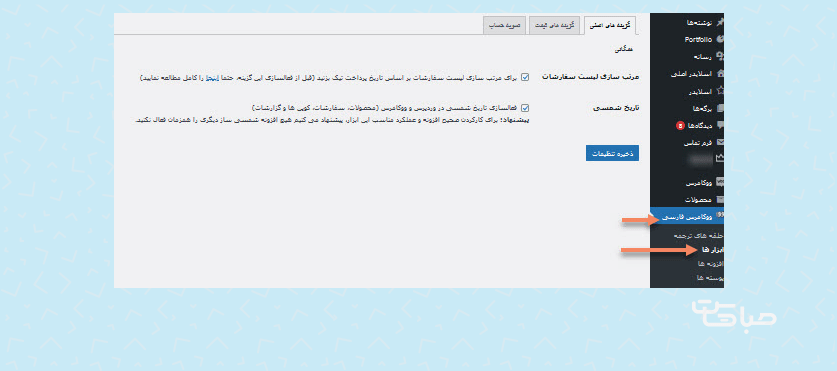
بعد از انجام تمام مراحل بالا، سایت ما آماده انتشار است؛ بهتر است که همه چیز را یک بار دیگر چک کنیم و مطالب و صفحاتمان را مرور کنیم. در صورتی که همه چیز آماده بود، سایتمان را با سایرین به اشتراک می گذاریم.
#مرحله ششم: محتوا و مدیریت وب سایت

بعد از اینکه سایتمان را طراحی کردیم و مخاطبان اولیه از سایت ما بازدید کردند، وقت آن است که آمار بازدیدها و نحوه و کیفیت عملکرد محتوای سایتمان را بررسی و آنالیز کنیم.
برای اینکار یکی از بهترین و کاربردی ترین ابزارها گوگل آنالتیکس است. برای استفاده از این ابزار فوق العاده، بعد از ثبت نام در سایت Google Analytics، یک کد به ما داده می شود که باید آن را روی سایتمان قرار دهیم، تا گوگل بتواند اقدامات کاربران روی سایت ما را ردیابی یا ترک کند.
برای قرار دادن کد آنالتیکس روی سایت، می توانیم از افزونه هایی مثل insert header and footer استفاده کنیم، که بعد از نصب افزونه، تنها کافیست کد را در آن پیست کنیم.
اما می توانیم آن را به صورت دستی نیز وارد کنیم، چراکه بهتر است تا جایی که می توانیم سایتمان را سبک تر نگه داریم. منظور از سبک تر این است که اگر برای هر کاری از یک افزونه استفاده کنیم و تعداد افزونه هایمان زیاد شود، سایت ما سنگین شده و علاوه بر کند شدن، ممکن است کدهای این افزونه ها با هم در تداخل بوده و به مشکلاتی برخورد کنیم.
در مورد محتوا، اگر بخواهیم مقالات و صفحاتی که تولید کرده ایم را به دید همگان برسانیم و یا در صفحات اول گوگل دیده شویم، باید به اصطلاح آن صفحه را سئو کنیم.
مبحث سئو بسیار مفصل است که در این مقاله به آن نخواهیم پرداخت، ولی هنگام تولید محتوا بهتر است که مسائل سئو را نیز در آن رعایت کرده باشیم. برای مثال هدفمان باید خوانایی مطلب و رضایت خواننده باشد، نه اینکه متن خود را از کلمات کلیدی و پر سرچ، پر کنیم.
بنابراین بهتر است قبل و بعد از انتشار محتوا روی سایتمان، اصول سئو را نیز در آن رعایت کرده باشیم، تا در چشم گوگل یک سایت مناسب به حساب آییم.
جمع بندی
در کل، ساخت و طرحی یک وب سایت می تواند بسیار ساده و یا بسیار پیچیده باشد؛ این میزان پییدگی به نیاز ما و زیرساخت های سایت ما دارد. همانطور که در این مقاله به آن اشاره شد، نزدیک به نیمی از سایت های جهان از وردپرس قدرت گرفته اند. پس بهتر است برای شروع حضور آنلاین، ابتدا یک سایت وردپرسی ساده ایجاد کنیم؛ و پس از جذب ترافیک بیشتر، به سایتی پیشرفته تر تبدیل شویم. صباهاست از پایین ترین سطح تا بالاترین سطح طراحی سایت در کنار شماست. برای هر نوع وبسایتی چه ابتدایی و چه حرفه ای، می توانید از هاست پیشرفته تر و منابع قوی تر استفاده کنید.
امیدواریم این مقاله برایتان مفید واقع شده باشد. اگر سوالی دارید که در این مقاله پاسخش را پیدا نکردید، در قسمت کامنت ها سوال خود را مطرح کنید، کارشناسان ما در کمتر از چند دقیقه به سوالات پاسخ خواهند داد.
این مقاله را با دوستان خود به اشتراک بگذارید.
موفق باشید.